Juster innstillinger for opplasting til en datamaskin eller ftp-server koblet til via en Ethernet-kabel eller valgfri WT-6 trådløs sender.
Kablet LAN/WT-funksjoner
Velg [ ] for å aktivere tilkobling via Ethernet eller en trådløs sender. Kameraets innebygde Bluetooth og Wi-Fi slås av.
Velg Maskinvare
Velg tilkoblingstype: Ethernet (“kablet LAN”) eller trådløst LAN.
Nettverksinnstillinger
Vis listen over nettverksprofiler, der du kan opprette nye profiler eller velge en eksisterende profil.
-
Marker en profil og trykk på J for å koble til den uthevede vertsdatamaskinen eller ftp-serveren.
-
Kameraet kan lagre opptil ni nettverksprofiler.
-
For å slette den uthevede profilen, trykk på O ( Q ).
-
For å vise informasjon om den uthevede profilen, trykk på g ( h / Q ).
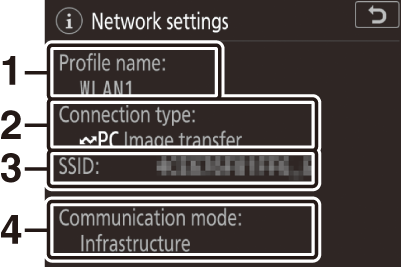
1 Profil navn
2 Tilkoblingstype
3 SSID (kun trådløse tilkoblinger)
4 Kommunikasjonsmodus
-
For å redigere den uthevede profilen ( Rediger ), trykk på W ( M ).
Synkronisert utgivelse
Når en trådløs WT-6 sender er tilkoblet, kan lukkerne på eksterne kameraer synkroniseres med utløseren på et hovedkamera. For mer informasjon, se "Synkronisert utgivelse" ( Synkronisert utgivelse ).
Synkroniser dato og klokkeslett
Synkroniser klokkene på to kameraer koblet til via Ethernet. For mer informasjon, se "Synkronisere kameraklokker" ( Synkronisering av kameraklokker ).
Opprett profil
Opprett nye nettverksprofiler. For mer informasjon, se "Opprette en nettverksprofil (Ethernet)"( Opprette en nettverksprofil (Ethernet) ) og "Opprette nettverksprofiler (WT-6)"( Opprette nettverksprofiler (WT-6) ).
|
Alternativ |
Beskrivelse |
|---|---|
|
[ ] |
Opprett en ny profil ved hjelp av en veiviser. |
|
[ ] |
Angi innstillingene for [ ] eller [ ] manuelt. |
Kopi til/fra kort
Bruk dette alternativet til å dele [ ]- og [ ]-profiler.
-
Hvis det er satt inn to minnekort i kameraet, vil kortet i spor 1 brukes til både "kopier fra" og "kopier til".
|
Alternativ |
Beskrivelse |
|---|---|
|
[ ] |
Kopier profiler fra rotkatalogen til minnekortet til kameraprofillisten. |
|
[ ] |
Kopier profiler fra kameraet til minnekortet. Marker en profil og trykk på J for å kopiere den til minnekortet.
|
Redigere
Rediger trådløst, TCP/IP, ftp og andre innstillinger for eksisterende profiler. Marker en profil i profillisten og trykk på W ( M ) for å vise alternativer for [ ]. 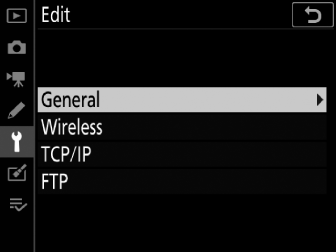
Hvis utløseren trykkes ned mens menyene vises, slås skjermen av. Eventuelle endringer i gjeldende profil vil gå tapt.
Rediger profilnavnet og aktiver eller deaktiver passordbeskyttelse.
|
Alternativ |
Beskrivelse |
|---|---|
|
[ ] |
Rediger profilnavnet. |
|
[ ] |
Aktiver passordbeskyttelse for å hindre andre i å se nettverksinnstillingene. |
Rediger følgende trådløse innstillinger:
|
Alternativ |
Beskrivelse |
|---|---|
|
[ ] |
Skriv inn navnet (SSID) på nettverket der vertsdatamaskinen eller ftp-serveren er plassert. Dette er et obligatorisk felt. |
|
[ ] |
Velg et alternativ i henhold til typen nettverk.
|
|
[ ] |
Velg en kanal (kun [ ]-modus). Hvis [ ] er valgt, vil kanalen velges automatisk. |
|
[ ] |
Velg mellom [ ] (åpent system), [ ] (delt nøkkel), [ ] og [ ]. [ ] og [ ] er kun tilgjengelig når [ ] er valgt for [ ]. |
|
[ ] |
Velg typen kryptering som brukes på nettverket. Hvis nettverket bruker kryptering, skriv inn en krypteringsnøkkel; antall og type tegn i nøkkelen varierer med den valgte krypteringstypen.
|
|
[ ] |
Hvis [ ] er valgt for [ ] og [ ], [ ], [ ] eller [ ] er valgt for [ ], velg en nøkkelindeks som samsvarer med den som brukes av tilgangspunktet eller vertsdatamaskinen. |
Valgene som er tilgjengelige for [ ] avhenger av alternativet som er valgt for [ ]:
|
Godkjenning |
Kryptering |
|---|---|
|
[ ] |
[ ], [ ], [ ], [ ], [ ]
|
|
[ ] |
[ ], [ ], [ ], [ ] |
|
[ ] |
[ ], [ ] |
|
[ ] |
[ ] |
Skriv inn TCP/IP-informasjon.
|
Alternativ |
Beskrivelse |
|---|---|
|
[ ] |
Velg om kameraet henter IP-adressen og subnettmasken automatisk eller via manuell inntasting. En TCP/IP-adresse kreves i begge tilfeller.
|
|
[ ] |
Hvis nettverket krever en gateway-adresse, skriv inn adressen oppgitt av nettverksadministratoren. |
|
[ ] |
Hvis det finnes en domenenavnserver på nettverket, skriv inn adressen oppgitt av nettverksadministratoren. |
Skriv inn informasjon for tilkobling til en ftp-server.
|
Alternativ |
Beskrivelse |
|---|---|
|
[ ] |
Velg ftp-servertypen og skriv inn URL- eller IP-adressen, destinasjonsmappen og portnummeret. En IP-adresse kreves. |
|
[ ] |
Velg [ ] for å aktivere PASV-modus. |
|
[ ] |
Velg [ ] for anonym pålogging. Dette alternativet kan bare brukes med servere som er konfigurert for anonym pålogging. Velg [ ] for å oppgi bruker-ID og passord. |
|
[ ] |
Aktiver dette alternativet etter behov. |
Alternativer
Juster opplastingsinnstillingene. De tilgjengelige innstillingene varierer med tilkoblingstypen.
Send automatisk
Velg [ ] for å laste opp nye bilder etter hvert som de tas.
-
Opplastingen begynner først etter at bildet er lagret på minnekortet. Pass på at det er satt inn et minnekort i kameraet.
-
Filmer og bilder tatt under filming lastes ikke opp automatisk når opptaket er fullført. De må i stedet lastes opp fra avspillingsskjermen.
Slett etter sending
Velg [ ] for å slette bilder fra kameraets minnekort automatisk når opplastingen er fullført.
-
Sekvensiell filnummerering brukes når [ ] er valgt, uavhengig av elementet som er valgt for egendefinert innstilling d9 [ ].
-
Filer merket for overføring før du valgte [ ] blir ikke slettet.
-
Sletting kan bli suspendert under enkelte kameraoperasjoner.
Send fil som
Når du laster opp NEF + JPEG-bilder, velg om du vil laste opp både NEF (RAW)- og JPEG-filene eller bare JPEG-kopien.
-
Når [ ] er valgt for [ ] i fotoopptaksmenyen, gjelder alternativet valgt for [ ] kun for bilder som lastes opp automatisk ved å velge [ ] for [ ].
JPEG + JPEG-sporvalg
Velg et kildespor for automatisk opplasting når du tar bilder med [ ] valgt for [ ] i fotoopptaksmenyen.
Overskriv hvis samme navn
Velg [ ] for å overskrive filer med dupliserte navn under opplasting. Velg [ ] for å legge til tall i navnene på nylig opplastede filer etter behov for å forhindre at eksisterende filer overskrives.
Beskytt hvis merket for å sende
Velg [ ] for automatisk å beskytte filer merket for opplasting. Beskyttelsen fjernes etter hvert som filene lastes opp.
Send merking
Velg [ ] for å legge til et tidsstempel til bildene på kameraets minnekort som angir tidspunktet for opplasting.
Tidsstemplet kan sees ved hjelp av NX Studio. For mer informasjon, se NX Studios elektroniske hjelp.
Send mappe
Velg mapper for opplasting. Alle bilder i de valgte mappene (inkludert de som allerede er merket som «sendt») vil bli merket for opplasting.
Filmer kan ikke lastes opp med dette alternativet. De må i stedet lastes opp fra avspillingsskjermen.
Opphev alle?
Fjern overføringsmerking fra alle bilder. Opplasting av bilder med et "sende"-ikon vil umiddelbart bli avsluttet.
HTTP-brukerinnstillinger
Skriv inn et brukernavn og passord for tilkobling til en http-server (kun http-servertilkoblinger). 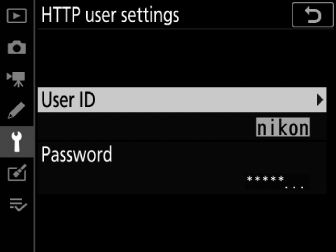
Strømsparing
Velg om kameraet skal prioritere nettverkshastighet eller redusert strømforbruk.
-
[ ] sikrer at LAN-tilkoblinger forblir aktive selv når data ikke utveksles med serveren. Ethernet-tilkoblinger kan bruke høyhastighets 1000BASE-T-standarden.
-
[ ] begrenser Ethernet-tilkoblinger til 100BASE-TX. LAN-tilkoblinger avsluttes automatisk når dataoverføringen avsluttes. Kameraets nettverksindikator vil slå seg av.
MAC-adresse
Når [ ] er valgt for [ ], kan dette alternativet brukes til å vise MAC-adressen til maskinvaren valgt for [ ].

